De beste experimentele functies in Philips Hue's nieuwe labsectie

Philips Hue-lampen zijn een van de eenvoudigste manieren om slimme lampen aan uw huis toe te voegen. In een recente update heeft Philips een nieuwe Labs-sectie toegevoegd, waar u experimentele nieuwe functies kunt uitproberen. Hier leest u hoe u toegang hebt tot de Labs en de beste nieuwe functies om uit te proberen.
GERELATEERD: Zeven slimme gebruiken voor Philips Hue Lights
Voor iedereen die ooit aan het sleutelen is met Gmail Labs, het idee van "labs" functies moeten voor zichzelf spreken. Voor alle anderen zijn dit de basis: de sectie Labs is gevuld met nieuwe, experimentele functies die al dan niet erg goed werken. Verwacht niet dat iets in deze sectie onberispelijk is. Je gaat ermee akkoord om een proefkonijn te zijn voor nieuwe functies en in ruil daarvoor moet je ze vroeg uitproberen en mogelijk zelfs beïnvloeden welke aan de reguliere app worden toegevoegd.
De sectie Hue Labs zoeken
Om de nieuwe Labs-functies te vinden, kunt u ze hier of op uw telefoon bekijken. Als je ze op je telefoon wilt vinden, moet je ervoor zorgen dat de nieuwste versie van de Philips Hue-app is geïnstalleerd en open je deze. Tik op het kompaspictogram boven aan het scherm.
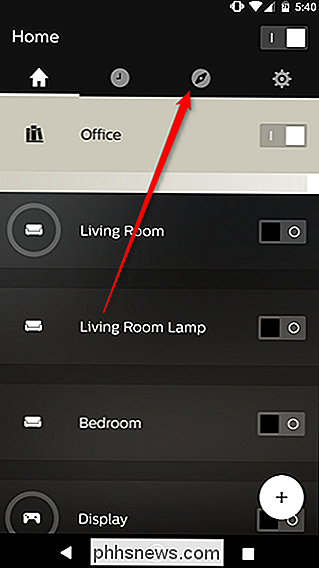
Tik op 'Hue labs' in de lijst. Hier kunt u door de verschillende Labs-functies scrollen waarmee Philips aan het experimenteren is.
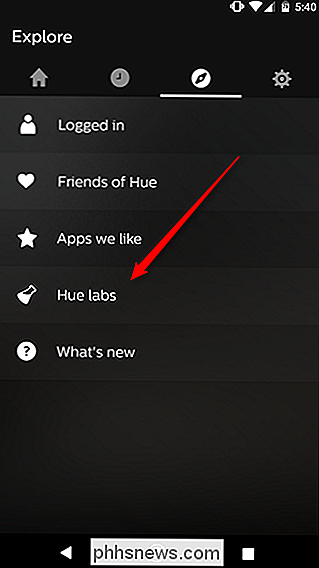
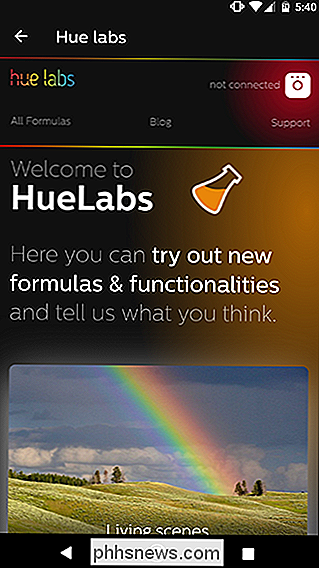
Uiteraard zullen de functies hier in de loop van de tijd veranderen en, als we niet genoeg stress hebben, zullen ze misschien niet goed werken. Als u een functie tegenkomt die niet werkt zoals verwacht, laat wat feedback achter, neem contact op met Hue als dat nodig is of schakel deze uit.
De coolste labfuncties
Er zijn een aantal Labs-experimenten die u kunt verkennen . Sommige zijn eenvoudige aanpassingen aan hoe uw Hue-apparaten al werken, zoals u dimmen met de Hue Tap (als u nog steeds niet hebt geüpgraded naar de veel betere Hue-dimmerschakelaar). Anderen zijn meer uitgewerkt en, eerlijk gezegd, cool. Dit zijn de beste die we hebben gevonden.
- Levende scènes: Deze functie wisselt een licht door een reeks kleuren op basis van een scène. Dit helpt je kamer wat afwisseling te bieden zonder een scène te hoeven aanpassen of een app van derden te gebruiken voor complexere verlichtingsschema's. De kleuren worden willekeurig gewijzigd met een interval dat u instelt, maar de kleuren moeten consistent zijn met een thema op basis van de geselecteerde afbeelding.
- Scèneafspeellijst: Dit werkt vergelijkbaar met Levende scènes, maar met een beetje meer controle. U kunt een lijst met scènes instellen waarin uw gekleurde lichten in volgorde van overgang zullen overschakelen, en die geleidelijk van de ene naar de andere gaan. Wanneer het einde van je afspeellijst is bereikt, loopt het terug.
- Bereid me voor op slaapstand: Met Hue kun je een bedtijdroutine kiezen op basis van een schema dat je lichten geleidelijk uitschakelt. Dat is leuk, maar als je niet elke avond op dezelfde tijd naar bed gaat, is het nutteloos. Met deze functie kunt u op een knop op uw Tap of Dimmer Switch drukken om uw bedtijdroutine te activeren. U krijgt dezelfde voordelen van een langzame overgang, zonder dat u zich aan een strikt schema houdt.
- Aanwezigheid nabootsen: Als u op vakantie gaat, kunt u deze functie gebruiken om uw buren de indruk te geven dat u thuis bent . Hiermee worden uw lichten op willekeurige momenten en in willekeurige kamers aan en uitgezet. Je kunt de willekeurigheid aanpassen, zodat je lichten zich niet aan een schema houden, wat zou kunnen betekenen dat je er niet echt bent.
- Sunset Timer: Hiermee kun je je lichten inschakelen als de zon ondergaat (zonder IFTTT) of uit als de zon opkomt. Je kunt ook een offset instellen, zodat je bijvoorbeeld een uur na zonsondergang je lampen kunt laten inschakelen in plaats van direct bij zonsondergang.
Er zijn nog een aantal andere functies en waarschijnlijk zal er meer komen als de tijd vordert door. Kom regelmatig terug om nieuwe functies te vinden en uw verlichting nog slimmer te maken.

YouTube-video's en opmerkingen melden
YouTube is een wildernis ten westen van inhoud. Er zijn enkele geweldige video's daar, maar ook enkele echt vreselijke. Je kunt helpen door dubieuze content te melden. GERELATEERD: PSA: ouders, YouTube is bezaaid met griezelige pseudo 'kindvriendelijke' video's Met 300 uur video die elke minuut naar YouTube wordt geüpload, is er gewoon geen manier voor Google om alles effectief te controleren.

Familieprofielen maken met Eero om internettoegang te beperken
Als u kinderen heeft, weet u misschien iets over hoe moeilijk het kan zijn om ze van hun computers te rukken en andere apparaten zodat ze hun klusjes op tijd klaar hebben of gewoon quality time doorbrengen met het gezin. Eero, het robuuste wifi-systeem in het hele huis, heeft een functie die dit gemakkelijk maakt.



